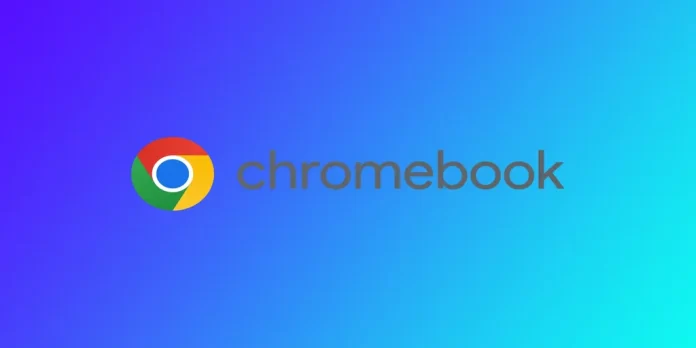Někdy se může stát, že budete potřebovat účet z Chromebooku odebrat. To se může stát, když Chromebook předáte někomu jinému nebo když účet, který jste si nastavili, už nepotřebujete. V Chromeboocích existuje několik způsobů, jak to provést. Záleží především na typu účtu, který potřebujete odstranit. Pokud vám některý ze způsobů nefunguje, možná používáte jiný typ účtu a musíte přejít k další části.
Jak odebrat účet Google z Chromebooku pomocí Nastavení
Odstranění účtu Google z Chromebooku prostřednictvím nabídky nastavení je jednoduché. Zde jsou uvedeny kroky, které je třeba provést k odebrání účtu Google z Chromebooku:
- Nejprve klikněte na ikonu času a baterie v pravém dolním rohu obrazovky.
- Poté kliknutím na ikonu ozubeného kola otevřete nabídku nastavení.
- V nabídce Nastavení najděte oddíl Účty.
- Poté najděte účet, který chcete odebrat, a klikněte na tlačítko nabídky se třemi tečkami vedle něj.
- V rozevírací nabídce klikněte na možnost „Odstranit tento účet“.
- Zobrazí se dialogové okno s potvrzením. Znovu klikněte na „Remove this person“ a potvrďte, že chcete účet odstranit.
Nezapomeňte, že odebrání účtu z Chromebooku je trvalý úkon, proto se před jeho provedením ujistěte, že chcete účet odstranit. Chcete-li účet Google v počítači Chromebook obnovit, musíte se k němu znovu přihlásit, takže pokud jej stále potřebujete, musíte si předem zjistit heslo k tomuto účtu.
Jak odebrat účet z Chromebooku pomocí přihlašovací obrazovky
Kromě odebrání účtu z Chromebooku prostřednictvím nabídky nastavení je možné účet odebrat také z přihlašovací obrazovky. Tuto metodu budete potřebovat, pokud chcete odstranit přihlašovací účet v Chromebooku, nikoli účet Google, který je s Chromebookem propojen. Zde najdete postup, jak odebrat účet z Chromebooku pomocí přihlašovací obrazovky:
- Zapněte Chromebook a počkejte, až se zobrazí přihlašovací obrazovka.
- Najděte účet, který chcete odebrat, a klikněte na šipku dolů vedle něj.
- Klikněte na tlačítko „Odebrat tohoto uživatele“, které se zobrazí.
- Znovu klikněte na tlačítko „Odebrat tohoto uživatele“ a potvrďte, že chcete účet odstranit.
A je to! Účet byl nyní odstraněn z přihlašovací obrazovky a z Chromebooku. Je důležité si uvědomit, že odebráním účtu z přihlašovací obrazovky dojde k jeho odstranění pouze z daného Chromebooku. Pokud je účet přidružen i k jiným zařízením nebo službám, musíte jej z nich odebrat samostatně.
Pokud se vám nedaří odebrat účet z přihlašovací obrazovky, zkuste restartovat Chromebook a poté se o to pokusit znovu. Před odebráním účtu nezapomeňte zálohovat všechna důležitá data s ním spojená, protože odebrání účtu je trvalá akce a nelze ji vrátit zpět.
Jak odebrat účet vlastníka z Chromebooku
Výchozí účet vlastníka na Chromebooku je první účet, ke kterému jste na Chromebooku přihlášeni. Odstranění účtu vlastníka z Chromebooku je složitější než odstranění běžného účtu Google.
Chcete-li odebrat účet vlastníka v počítači Chromebook, musíte jej resetovat. To znamená, že budou odstraněna všechna data z vašeho Chromebooku a také všechny účty, které jsou s ním propojeny. Zde jsou uvedeny kroky, které je třeba provést k odebrání účtu vlastníka z Chromebooku a jeho resetování:
- Klikněte na ikonu času a baterie a vyberte možnost „Odhlásit se“.
- Na přihlašovací obrazovce stiskněte a podržte klávesy Ctrl + Alt + Shift + R.
- Zobrazí se dialogové okno. Klikněte na „Restartovat“.
- Poté klikněte na tlačítko „Powerwash“ a vyberte možnost „Continue“.
- Chromebook se restartuje a přejde do režimu obnovení. Podle pokynů na obrazovce obnovte tovární nastavení zařízení.
Účet majitele byl nyní z Chromebooku odebrán. Je důležité si uvědomit, že obnovení továrního nastavení Chromebooku odstraní všechna data v zařízení, proto si předtím nezapomeňte zálohovat všechny důležité soubory.
Jak odebrat školní nebo pracovní účet z Chromebooku
Pokud škola nebo firma vydá Chromebook, je zařízení pravděpodobně zaregistrováno v systému správy a nemusí být možné účet správy ze zařízení odebrat. V takovém případě byste se museli obrátit na IT oddělení školy nebo společnosti a požádat o pomoc s odebráním účtu nebo resetováním zařízení.
Pokud nemůžete účet odebrat nebo zařízení resetovat, možná budete muset investovat do nového Chromebooku, který není vázán na žádnou instituci. To by vám umožnilo používat váš osobní účet Google bez jakýchkoli omezení nebo nastavení správy.
Co dělat, když se vám nedaří odebrat účet z Chromebooku?
Pokud se vám nepodaří účet Google z Chromebooku odebrat, můžete zkusit několik věcí:
- Ujistěte se, že máte správné pověření: Zkontrolujte, zda používáte správné přihlašovací údaje k účtu, který se snažíte odebrat. Heslo můžete obnovit nebo uživatelské jméno obnovit na přihlašovací stránce Google.
- Použijte účet vlastníka: Někdy nemůžete účet odstranit, protože nemáte příslušná oprávnění. Můžete použít účet vlastníka se všemi potřebnými právy pro správu.
- Odhlášení ze všech účtů: Pokud máte v Chromebooku přihlášeno více účtů, odhlaste se z nich a poté se pokuste účet znovu odebrat.
- Zkontrolujte správu zařízení: Pokud váš Chromebook spravuje škola nebo firma, může mít omezení, která vám brání v odebrání účtu. Zjistěte si na oddělení IT, zda tomu tak je.
- Umyjte Chromebook: Chromebook resetujete do továrního nastavení a odstraníte všechna data. Může to být účinný způsob, jak odstranit nepoddajný účet.
- Kontaktujte zákaznickou podporu: Pokud žádný z výše uvedených kroků nefunguje, můžete se obrátit na zákaznickou podporu společnosti Google. Možná vám pomohou problém vyřešit nebo vám poskytnou další možnosti odstranění účtu.
Odstranění účtu z Chromebooku je trvalá akce, kterou nelze vrátit zpět. Před pokusem o odebrání účtu se ujistěte, že jste si zálohovali všechna důležitá data.
Kdy může Chromebook automaticky odebrat účty
Chromebooky jsou navrženy tak, aby odstraňovaly profily, které se delší dobu nepoužívají, a uvolňovaly tak místo v úložišti. Pokud má Chromebook málo místa, může automaticky odebrat profil, který byl nejdéle neaktivní.
Pokud je profil z Chromebooku odebrán, účet Google a veškerá data a nastavení s ním synchronizovaná zůstávají zachována. Všechny soubory stažené a uložené odstraněným profilem však budou odstraněny. To je důležitá věc, kterou je třeba mít na paměti při ukládání důležitých souborů na Chromebook.
Pokud byl profil z Chromebooku automaticky odebrán, můžete jej znovu přidat. Je však důležité si uvědomit, že žádné soubory stažené tímto účtem nebudou obnoveny. Důležité soubory a data je vždy dobré zálohovat do cloudového úložiště nebo na externí disk.